Bilah Tugas Windows 10 Tidak Menyembunyikan dengan Benar – Apa yang Harus Dilakukan
Diterbitkan: 2020-01-22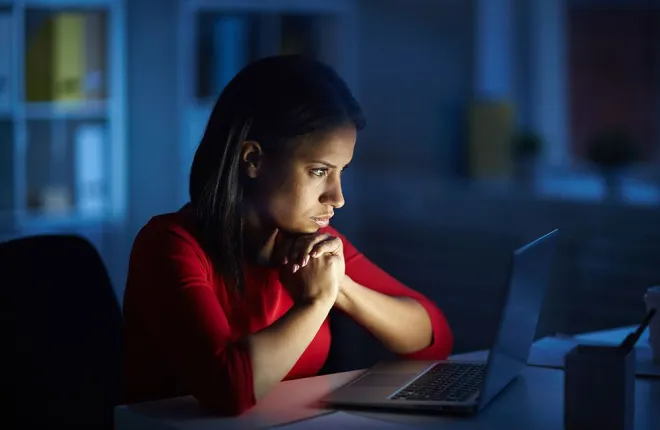
Windows tidak akan menjadi Windows tanpa bilah tugas. Ini adalah salah satu cara utama untuk berinteraksi dengan sistem operasi Anda, menahan aplikasi terbuka dan aplikasi yang disematkan untuk membuat peralihan antar aplikasi menjadi cepat dan mudah. Itu juga memegang Tombol Mulai, salah satu alat terpenting di Windows. Bilah tugas telah berkembang jauh sejak versi awal Windows, tetapi Anda selalu dapat menyembunyikannya saat tidak diperlukan. Ini membantu memberikan lebih banyak ruang pada aplikasi Anda saat Anda membutuhkannya, dan ini adalah salah satu fitur yang dipercaya oleh pengguna hebat di mana pun.
Saat menyembunyikan bilah tugas, Anda dapat memilih untuk menyembunyikannya sepenuhnya atau menyembunyikannya secara otomatis. Opsi pertama mengharuskan Anda mengklik bilah tugas dan menyeretnya ke atas untuk menggunakannya. Penyembunyian otomatis memungkinkan Anda memindahkan kursor mouse ke area bilah tugas untuk memunculkannya. Terkadang, beberapa masalah mungkin muncul dengan bilah tugas Windows 10 yang mencegahnya bersembunyi dengan benar. Berikut cara memperbaikinya.
Tindakan Dasar untuk Menjaga Bilah Tugas Tersembunyi
tautan langsung
- Tindakan Dasar untuk Menjaga Bilah Tugas Tersembunyi
- Klik Di Mana Saja
- Apakah Opsi Sembunyikan Otomatis Masih Aktif?
- Sebuah Aplikasi Menuntut Perhatian Anda
- Opsi Lanjutan
- Ikon Baki Sistem
- Memulai ulang Windows Explorer
- Memecahkan Masalah Bilah Tugas
Seperti halnya otomatisasi apa pun, ada aturan rumit tentang menyembunyikan bilah tugas secara otomatis. Terkadang, aturan ini dapat mencegahnya tetap tersembunyi. Jika Anda mengalami masalah dengan itu, pertama-tama lakukan beberapa tindakan berikutnya.
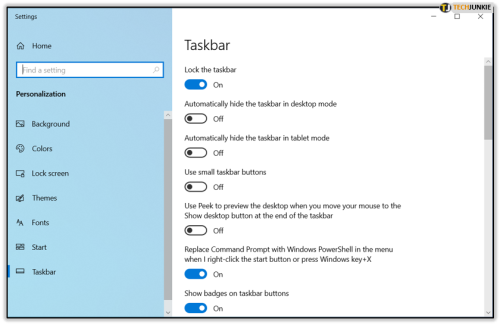
Klik Di Mana Saja
Ini mungkin terdengar sederhana, tetapi dapat membantu untuk mengklik di tempat lain dan mengalihkan fokus dari bilah tugas. Jika fokusnya masih pada itu, untuk beberapa alasan, itu akan mencegahnya bersembunyi. Biasanya, yang diperlukan hanyalah mengeklik di tempat lain, atau meminimalkan semuanya dan mengeklik Desktop.
Apakah Opsi Sembunyikan Otomatis Masih Aktif?
Jika bilah tugas Anda tidak bersembunyi secara otomatis, Anda dapat memeriksa apakah opsi tersebut masih aktif. Bisa jadi Pembaruan Windows baru-baru ini memaksanya untuk kembali ke pengaturan default. Untuk mengujinya, ikuti beberapa langkah berikut.
- Tekan tombol Windows pada keyboard Anda dan mulailah mengetik "Taskbar."
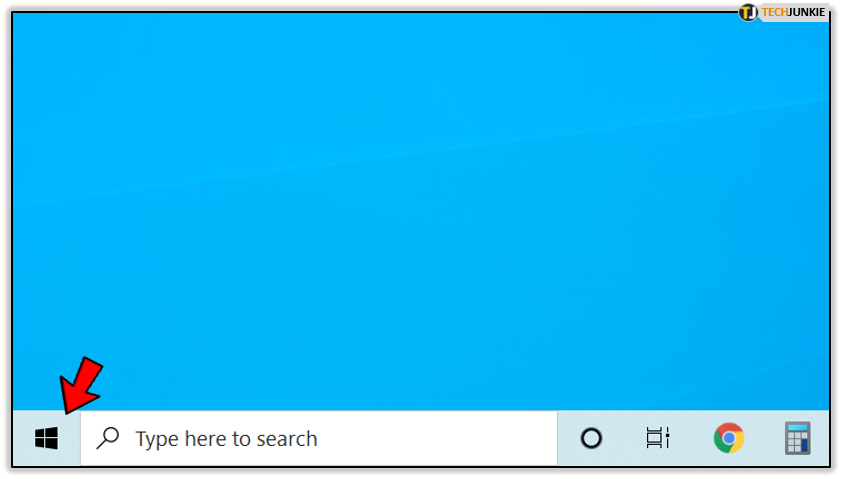
- Di bagian atas dialog pencarian, Anda akan melihat “Taskbar Settings” muncul di bagian “Best Match”.
- Klik "Pengaturan Bilah Tugas."
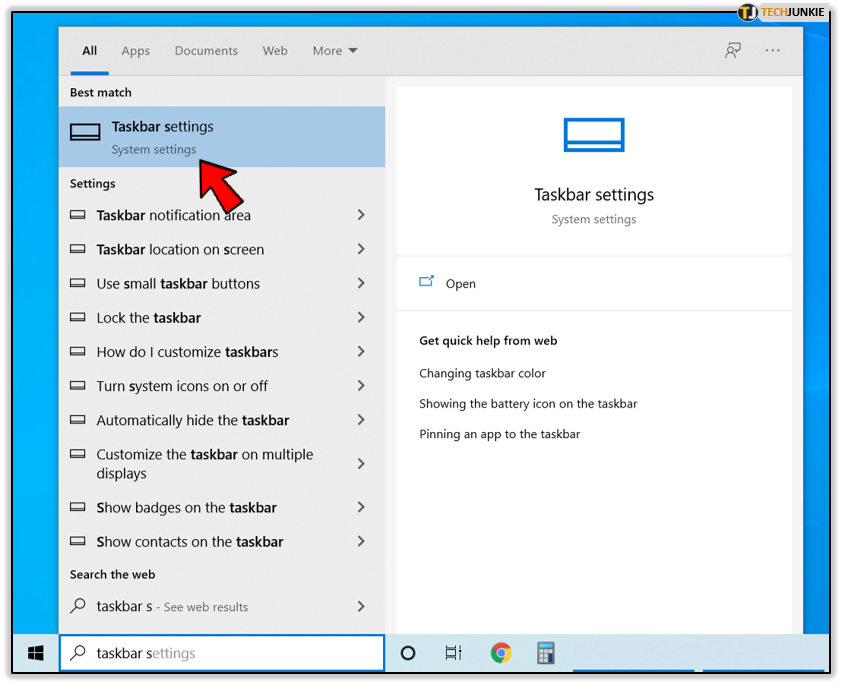
- Di menu pengaturan, periksa apakah opsi "Secara otomatis menyembunyikan bilah tugas dalam mode desktop" diatur ke "Aktif."
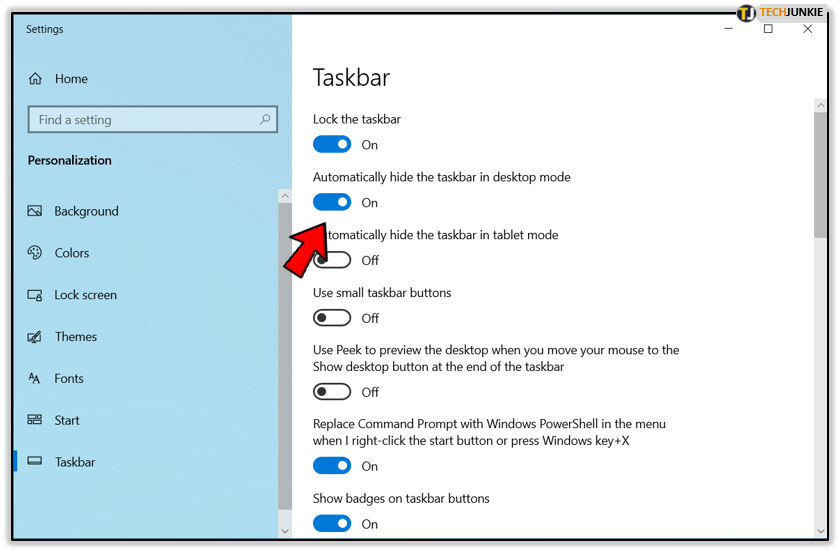
- Jika Anda menggunakan perangkat Anda dalam mode tablet, periksa apakah "Secara otomatis menyembunyikan bilah tugas dalam mode tablet" juga aktif.
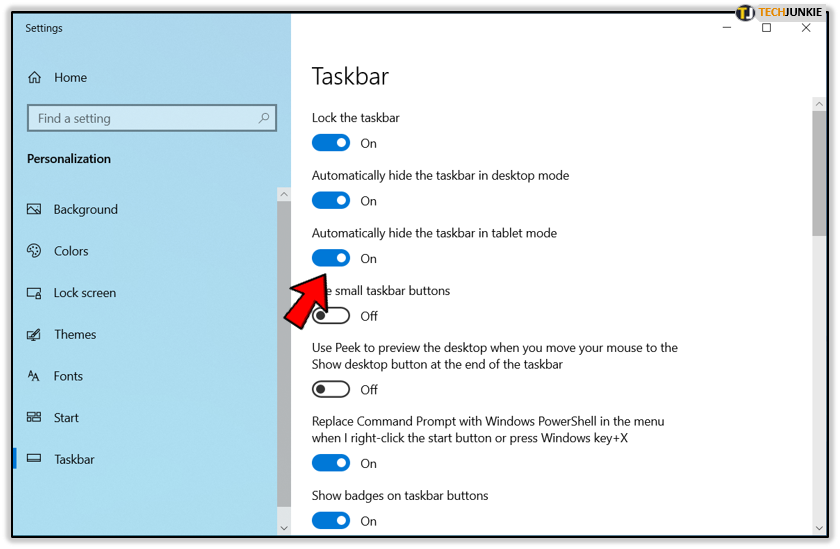
Itu bisa menyelesaikan masalah Anda. Jika tidak, masih ada pilihan lain untuk dicoba.
Sebuah Aplikasi Menuntut Perhatian Anda
Aplikasi terkadang memerlukan perhatian dari Anda. Saat Anda menerima email, browser meminta Anda untuk mengonfirmasi unduhan file, atau aplikasi obrolan memberi tahu Anda tentang pesan baru. Apa pun alasannya, ini akan mencegah bilah tugas bersembunyi.
Dalam hal ini, yang perlu Anda lakukan hanyalah mengeklik ikon aplikasi tersebut di bilah tugas. Itu akan memunculkan aplikasi itu, dan bilah tugas akan secara otomatis bersembunyi segera setelahnya.
Jika pemberitahuan ini mengganggu pekerjaan Anda, Anda dapat menonaktifkannya untuk sementara.
- Klik tombol Windows di keyboard Anda atau klik logo Windows di sebelah kiri bilah tugas.
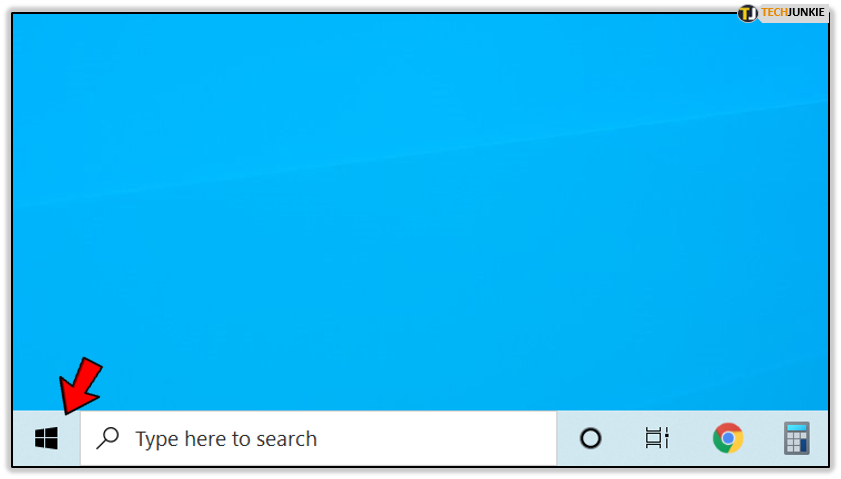
- Sekarang mulailah mengetik "pengaturan" dan klik aplikasi "Pengaturan" dari hasil.
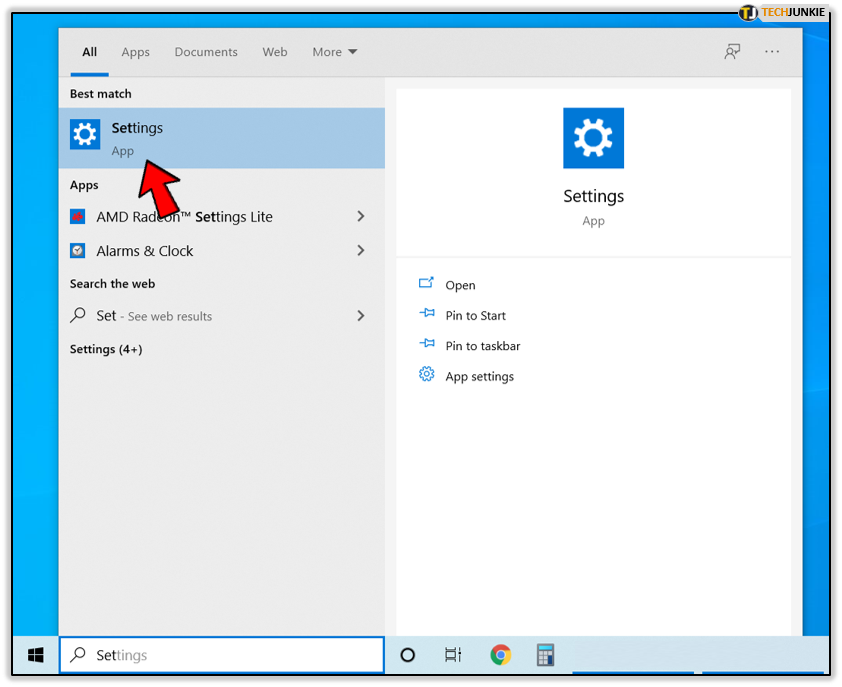
- Di menu "Pengaturan Windows", klik "Sistem."
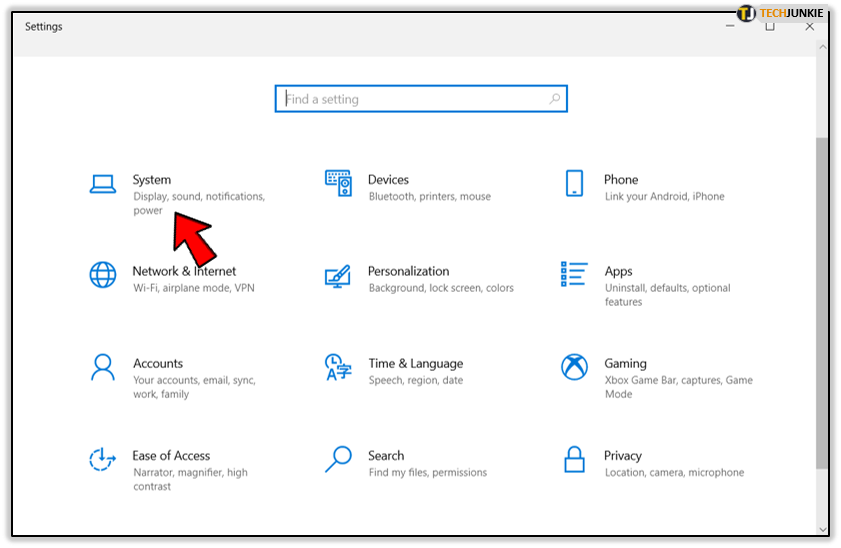
- Di menu sebelah kiri, klik "Pemberitahuan & tindakan".
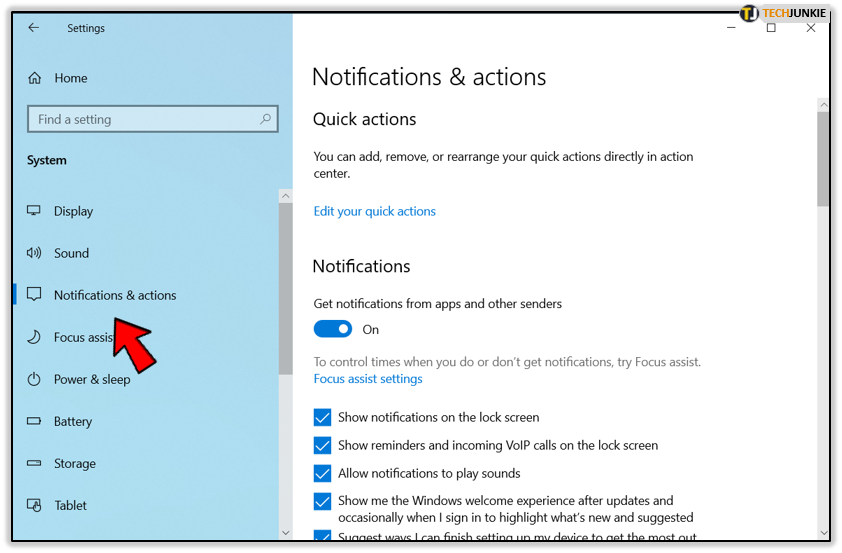
- Di bagian "Pemberitahuan" di layar utama, Anda dapat menonaktifkan pemberitahuan apa pun dari aplikasi dan pengirim lainnya.
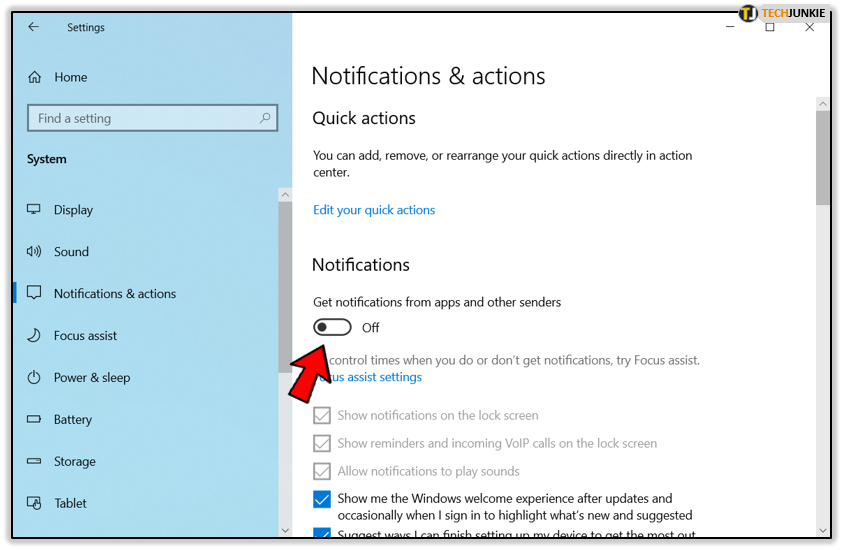
- Jika Anda ingin mencegah aplikasi tertentu menampilkan pemberitahuan, gulir ke bawah ke bagian "Dapatkan pemberitahuan dari pengirim ini", dan temukan aplikasi yang ingin Anda bisukan.
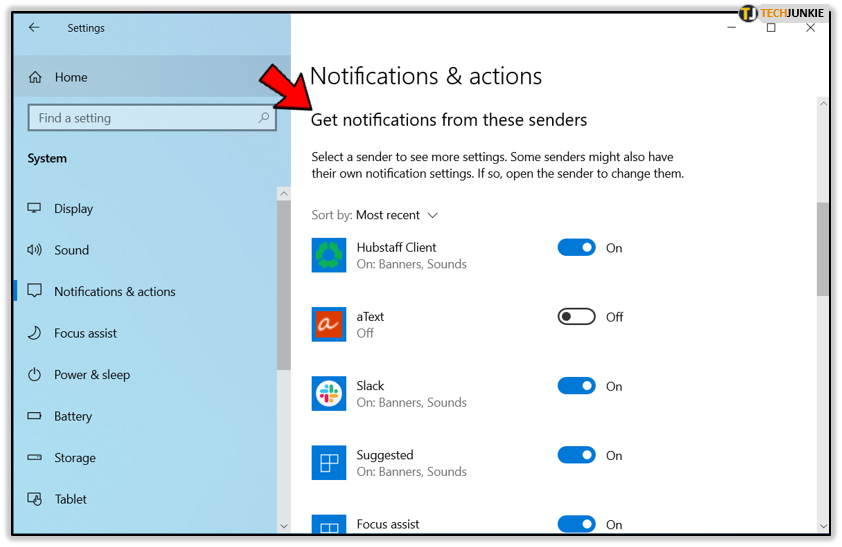
Setelah menyelesaikan pekerjaan, Anda dapat mengaktifkan kembali notifikasi.

Opsi Lanjutan
Jika tidak ada tindakan di atas yang terbukti berguna untuk membantu Anda menyembunyikan bilah tugas, Anda dapat mencoba salah satu langkah lanjutan untuk mengatasinya.
Ikon Baki Sistem
Selain aplikasi yang muncul di bagian tengah bilah tugas, beberapa aplikasi juga aktif di latar belakang. Anda dapat menemukannya di menu System Tray, yang terletak di sebelah jam di bagian kanan bilah tugas.
Beberapa opsi standar di System Tray adalah volume, status jaringan, koneksi Bluetooth, dan sisa baterai (untuk laptop). Selain itu, banyak aplikasi lain menggunakan System Tray untuk memungkinkan akses cepat ke aplikasi dan pengaturan. Beberapa dari mereka mungkin bersembunyi di menu di belakang ikon "panah atas".
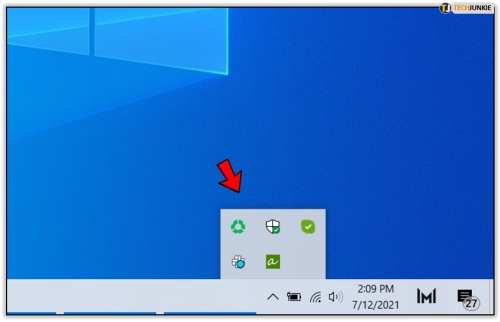
Jika aplikasi yang terletak di System Tray memiliki pemberitahuan untuk Anda, ini akan menyebabkan bilah tugas muncul. Karena banyak dari aplikasi ini mungkin disembunyikan, Anda mungkin tidak melihat sekilas apa yang menyebabkan bilah tugas muncul.
Salah satu contoh utama adalah aplikasi obrolan tersembunyi, seperti Slack. Jika Anda memutuskan untuk tetap menjalankan Slack di latar belakang, setiap kali ada pesan baru masuk, ini akan memunculkan bilah tugas. Untuk menyembunyikannya secara otomatis, pertama-tama Anda harus mengklik tombol panah System Tray dan kemudian klik Slack untuk membaca pesannya.
Terkadang, ini mungkin mengganggu jika pesan terus mengalir, menyebabkan bilah tugas terus bermunculan. Salah satu cara untuk mencegahnya adalah dengan membuka pengaturan aplikasi dan mematikan notifikasi. Anda dapat membuka menu pengaturan aplikasi dengan mengklik kanan ikon aplikasi langsung dari System Tray dan memilih Pengaturan atau Preferensi.
Memulai ulang Windows Explorer
Jika tidak ada opsi di atas yang membantu, mungkin Windows Explorer berhenti merespons. Untuk mengatasinya, atur ulang.
- Buka "Task Manager" dengan menekan tombol Ctrl + Shift + Esc pada keyboard Anda secara bersamaan. Anda juga dapat menekan tombol Windows, ketik "Task Manager," dan klik ikonnya ketika muncul di hasil.
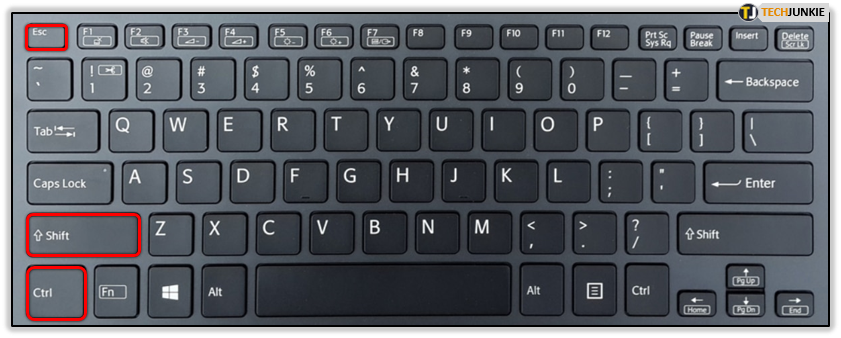
- Ketika Task Manager terbuka, klik tab "Proses".
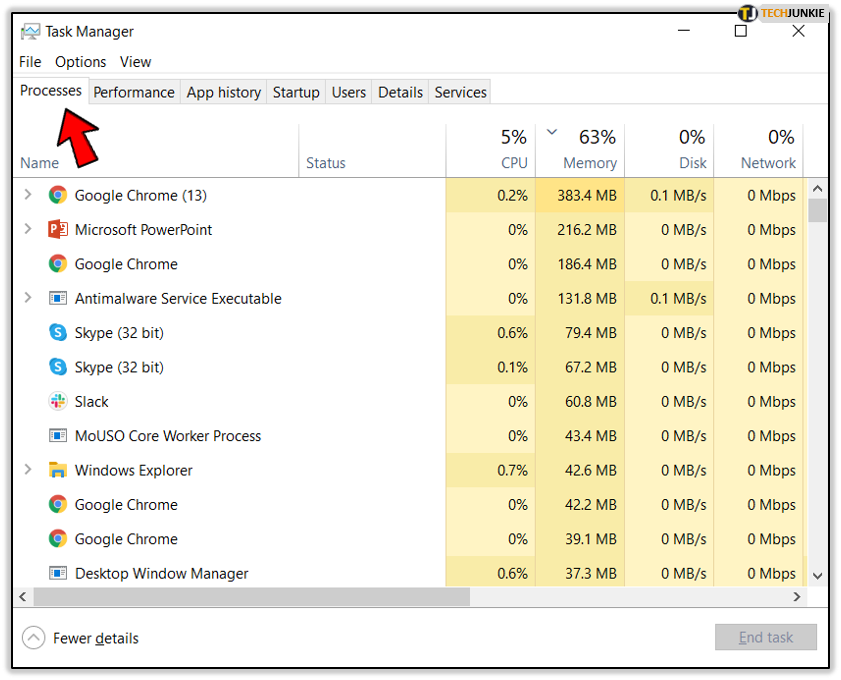
- Temukan "Windows Explorer" dalam daftar dan klik.
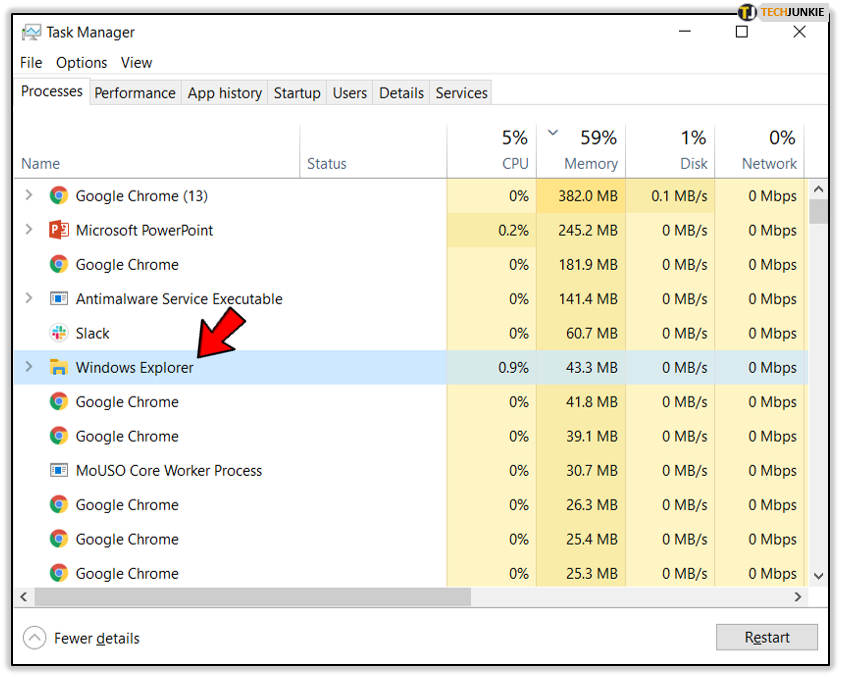
- Klik tombol “Restart” di pojok kanan bawah Task Manager.
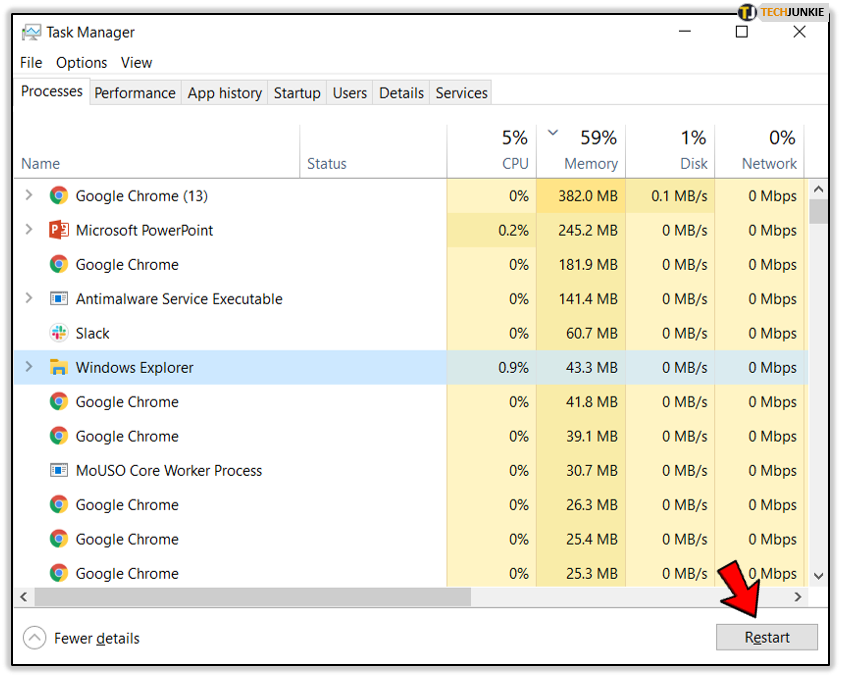
Itu akan memulai ulang Windows Explorer, dan mudah-mudahan, menyelesaikan masalah dengan bilah tugas.
Memecahkan Masalah Bilah Tugas
Dengan begitu banyak pilihan yang tersedia, salah satunya pasti akan membantu Anda. Namun, jika tidak ada yang terbukti bermanfaat, Anda selalu dapat mempertimbangkan untuk memulai ulang komputer Anda, yang merupakan solusi utama untuk masalah kecil Windows.
Apakah ada rekomendasi yang membantu Anda menyelesaikan masalah bilah tugas? Apakah Anda memiliki saran lain yang dapat membantu? Silakan bagikan pengalaman Anda di bagian komentar di bawah.
